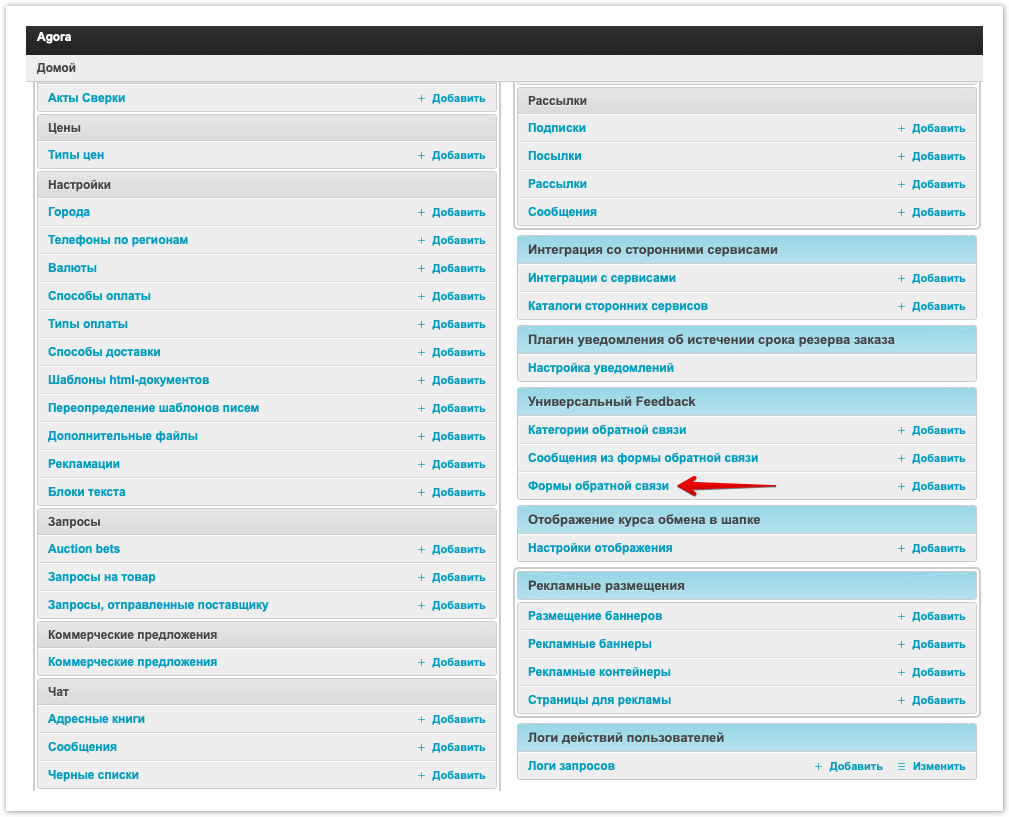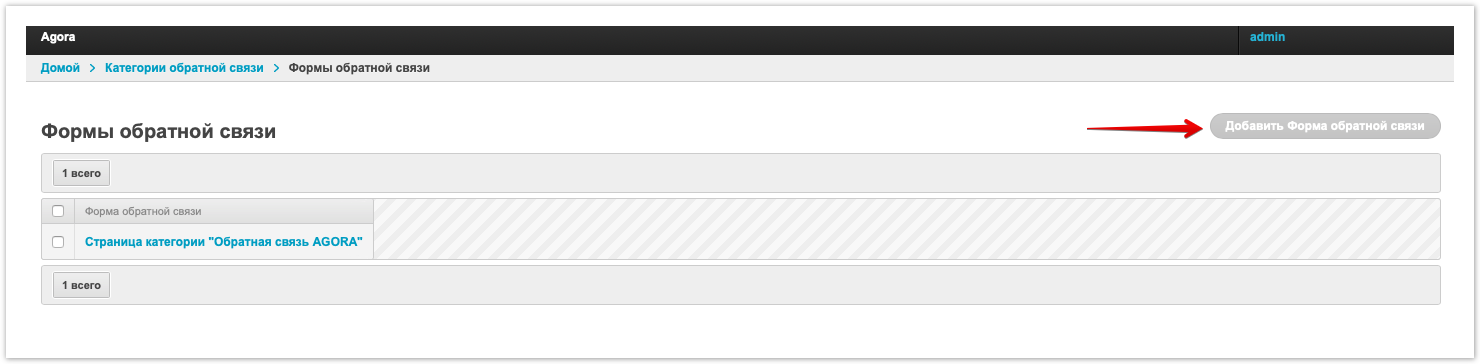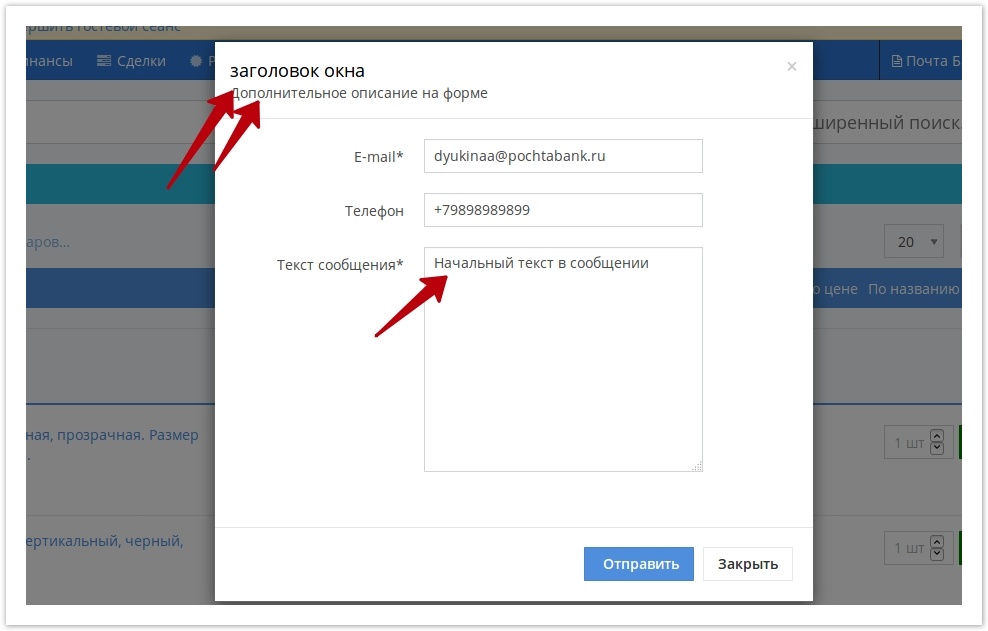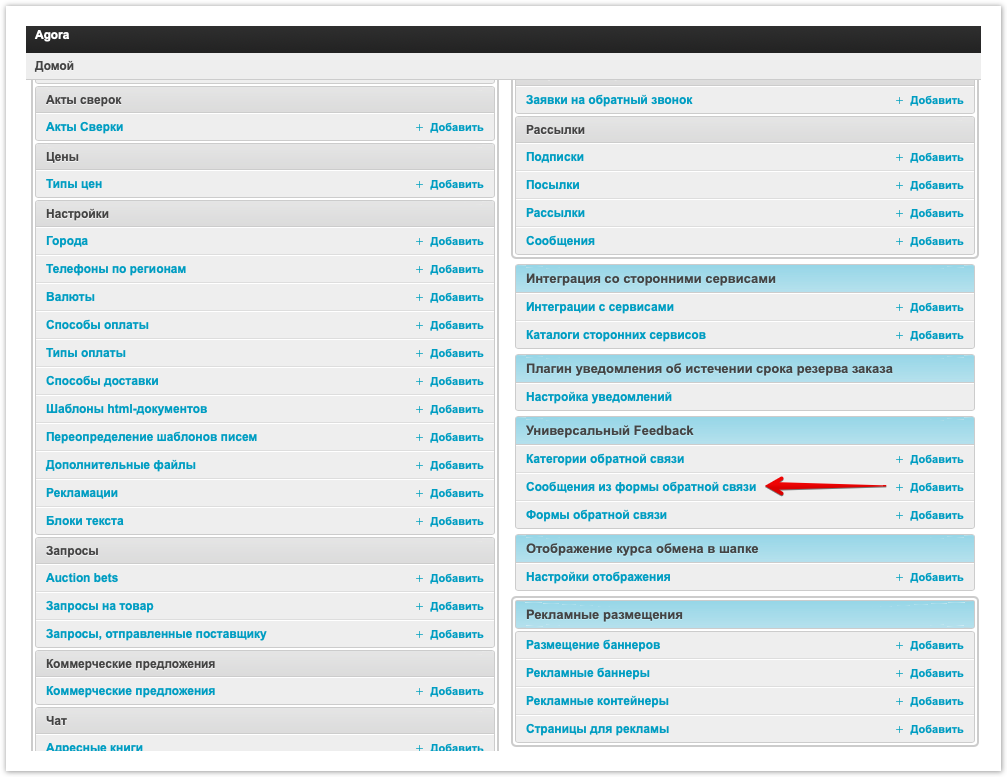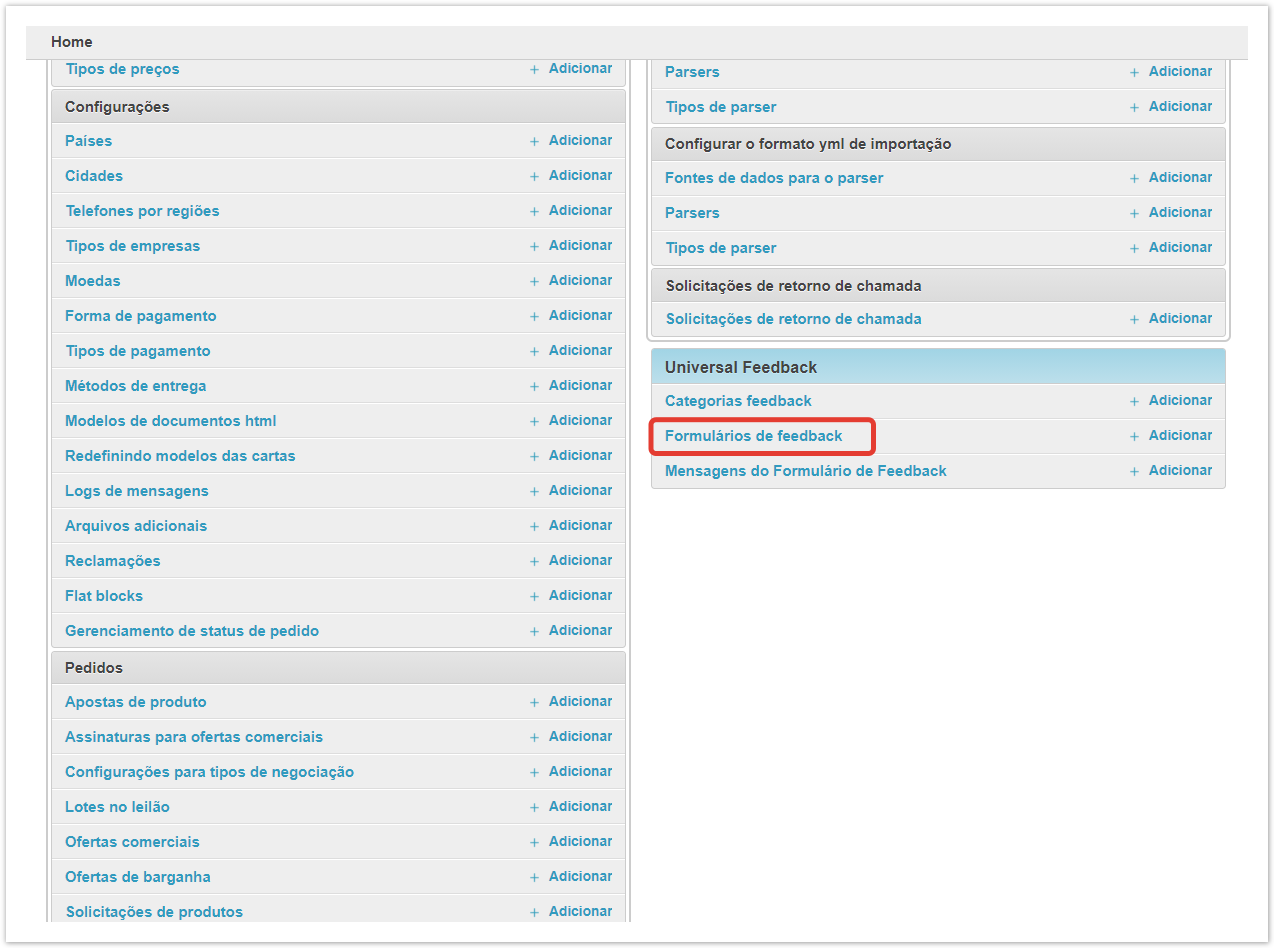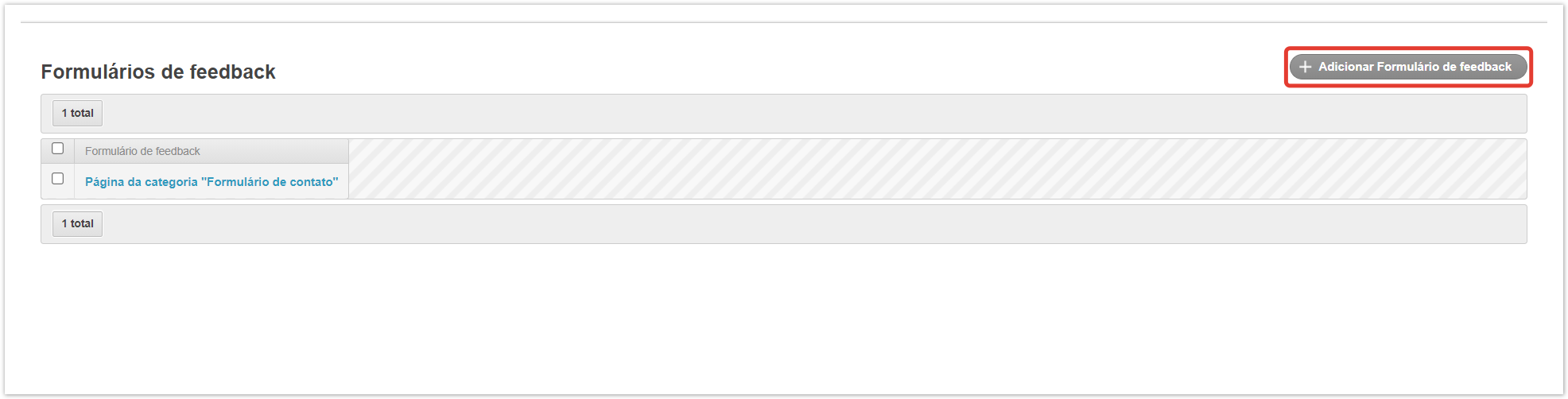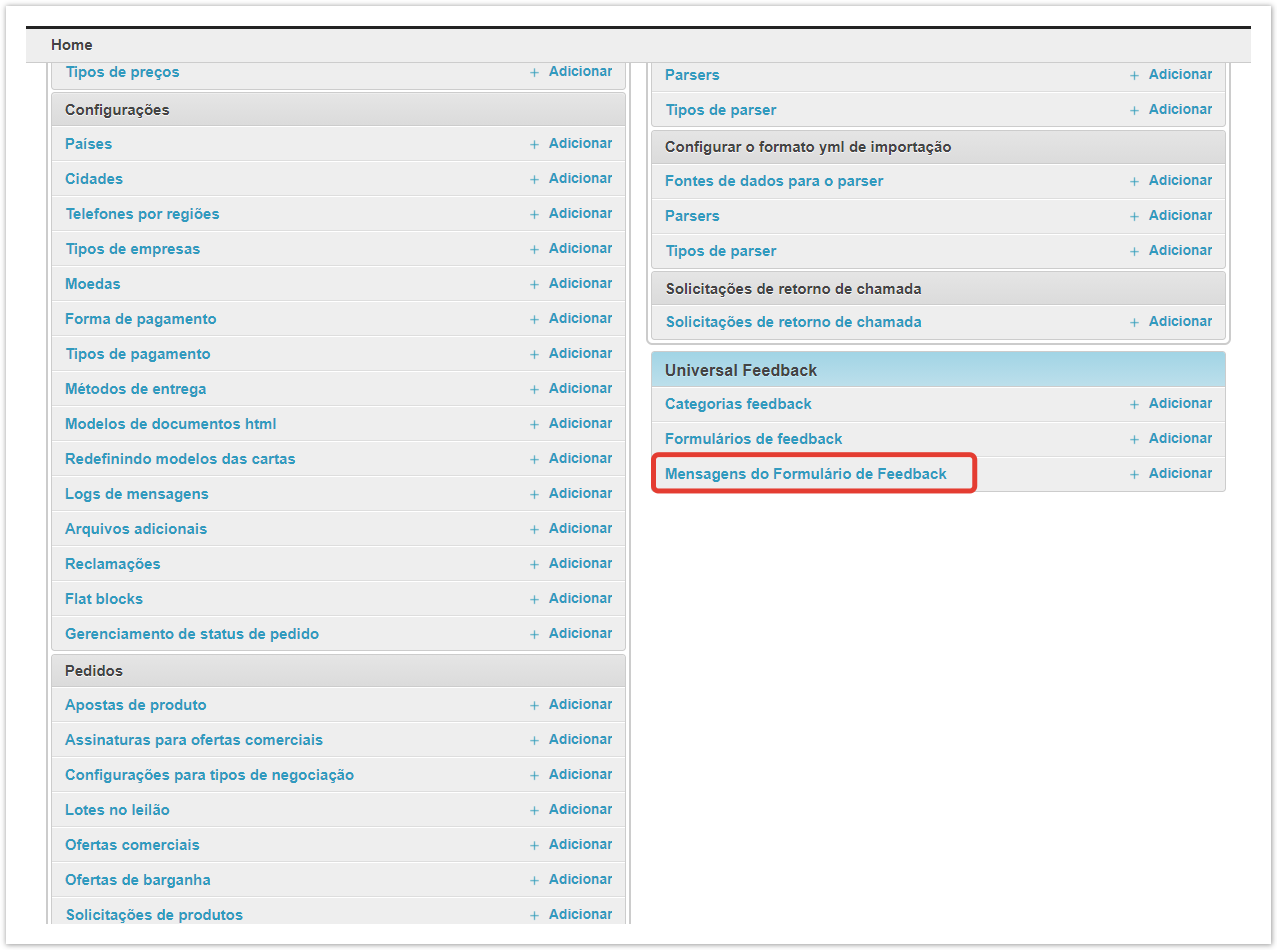| Sv translation | ||
|---|---|---|
| ||
Формы обратной связи используются для коммуникации пользователей по тем или иным вопросам при помощи email писем. Для создании формы необходимо в административной панели перейти в раздел «Формы обратной связи»
На данной странице отображаются ранее созданные формы, в которые можно перейти и отредактировать. Для создания формы обратной связи необходимо кликнуть курсором мыши по кнопке «Добавить форму обратной связи», которая расположена в верхнем, правом углу. Открывшееся окно будет содержать в себе следующие поля: 1. Тип фидбека - место проекта, где будет находиться кнопка. По-умолчанию есть выбор из двух пунктов: страница товара и страница каталога. 2. Доступные категории - Используется для выбора конкретной категории формы обратной связи. Каждую категорию можно "привязать" к отдельным e-mail адресам, на которые будут отправляться сообщения. 3. Название шаблона письма — выбор шаблона, в котором будет высылаться письмо на email. Нужно указать ключ шаблона письма, который создан ранее. Ключ можно найти в категории «Шаблоны писем» в административной панели проекта. 4. Текст в письме с указанием языка. Можно добавить дополнительный статичный текст в тело письма. 5. Надпись на кнопке - используется для кастомизации текста кнопки, которая будет отображаться на портале. 6. Заголовок окна обратной связи - задается статическое значение (текст), которое будет отображаться при раскрытии формы обратной связи. 7. Дополнительное описание на форме. Под названием формы будет отображаться данное описание. 8. Начальный текст сообщения. Заранее заполненая форма отправки фидбека. Например «Не пришла доставка по заказу №...»
Сообщения отправленные через форму обратной связи сохраняются в категории «Сообщения из формы обратной связи» |
| Sv translation | ||
|---|---|---|
| ||
Feedback forms are used to communicate users on various issues using email letters. To create a form, go to the "Feedback Forms" section in the administrative panel
This page displays previously created forms that you can go to and edit. To create a feedback form, you must click on the button "Add feedback form", which is located in the upper right corner. The window that opens will contain the following fields: 1. Type of feedback - the place of the project where the button will be located. By default, there is a choice of two items: product page and catalog page. 2. Available categories - Used to select a specific category of feedback form. Each category can be “tied” to individual e-mail addresses to which messages will be sent. 3. Name of the letter template - selection of the template in which the letter will be sent to email. You must specify the key to the letter template that was created earlier. The key can be found in the "Letter Templates" category in the project administration panel. 4. The text in the letter indicating the language. You can add additional static text to the body of the message. 5. The inscription on the button - used to customize the text of the button that will be displayed on the portal. 6. Feedback window title - sets a static value (text) that will be displayed when the feedback form is opened. 7. Additional description on the form. Under the name of the form, this description will be displayed. 8. The initial text of the message. A pre-filled feedback form. For example, "Delivery did not come by order number ..."
Messages sent through the feedback form are stored in the category "Messages from the feedback form" |
| Sv translation | ||
|---|---|---|
| ||
Formulários de feedback são usados para comunicar os usuários sobre determinados problemas usando e-mails. Para criar um formulário, vá para a seção "Formulários de feedback" no painel administrativo. Esta página exibe formulários criados anteriormente para os seus testes e edição. Para criar um formulário de feedback, clique no botão "Adicionar formulário de feedback", que está localizado no canto superior e direito. A janela aberta conterá os seguintes campos: 1. Tipo de feedback - o local do projeto onde o botão será localizado. Por padrão, há uma escolha de dois itens: a página do produto e a página do catálogo. 2. Categorias disponíveis - Usado para selecionar uma categoria específica de formulário de feedback. Cada categoria pode ser "vinculada" a endereços de e-mail separados para os quais as mensagens serão enviadas. 3. O nome do modelo de letra é a escolha do modelo no qual a carta será enviada para o e-mail. Você precisa especificar a chave do modelo de e-mail que você criou anteriormente. A chave pode ser encontrada na categoria "Modelos de E-mail" no painel administrativo do projeto. 4. Texto na letra indicando o idioma. Você pode adicionar texto estático adicional ao corpo do e-mail. 5. Inscrição no botão - usado para personalizar o texto do botão, que será exibido no portal. 6. Título da janela de feedback - um valor estático (texto) é definido, que será exibido quando o formulário de feedback for aberto. 7. Descrição adicional no formulário. Esta descrição será exibida sob o nome do formulário. 8. O texto inicial da mensagem. Formulário de feedback pré-preenchido. Por exemplo, "Entrega no pedido Nº. As mensagens enviadas através do formulário de feedback são salvas na categoria "Mensagens do formulário de feedback"/ |